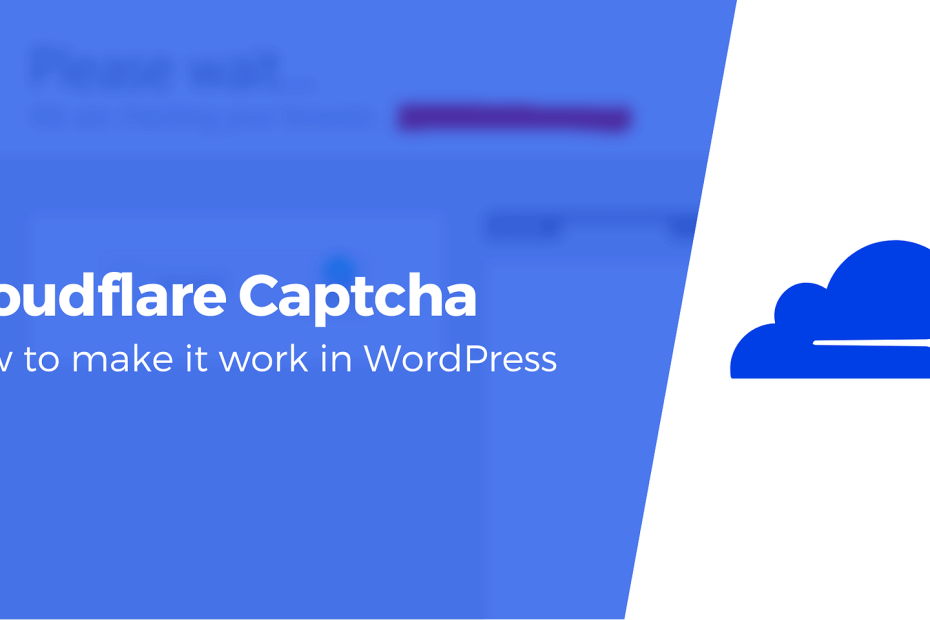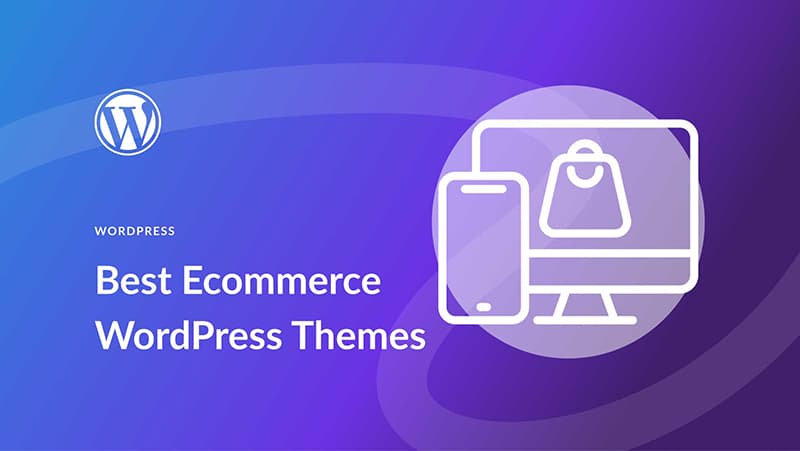افزودن Cloudflare CAPTCHA به سایت وردپرسی شما می تواند راهی موثر برای مسدود کردن اسپم ها باشد. اگر فرم هایی در سایت خود داشته باشید و/یا نظرات کاربران را بپذیرید این امر به ویژه مهم است. با این حال، ممکن است تعجب کنید که چگونه آن را تنظیم کنید.
خوشبختانه، آنقدرها هم که فکر می کنید سخت نیست. Cloudflare CAPTCHA (با نام رسمی Cloudflare Turnstile) یک ابزار رایگان است که می توانید به راحتی آن را به سایت خود اضافه کنید. 😎 پس از فعال شدن، کاربران باید قبل از ارسال فرم یا نظر، انسان بودن خود را تأیید کنند.
مروری بر Cloudflare Turnstile
Turnstile یک جایگزین CAPTCHA است که توسط Cloudflare توسعه یافته است. این ابزار برای تأیید صحت یک بازدیدکننده وب بدون نیاز به هیچ گونه تعاملی در پایان کاربر طراحی شده است:
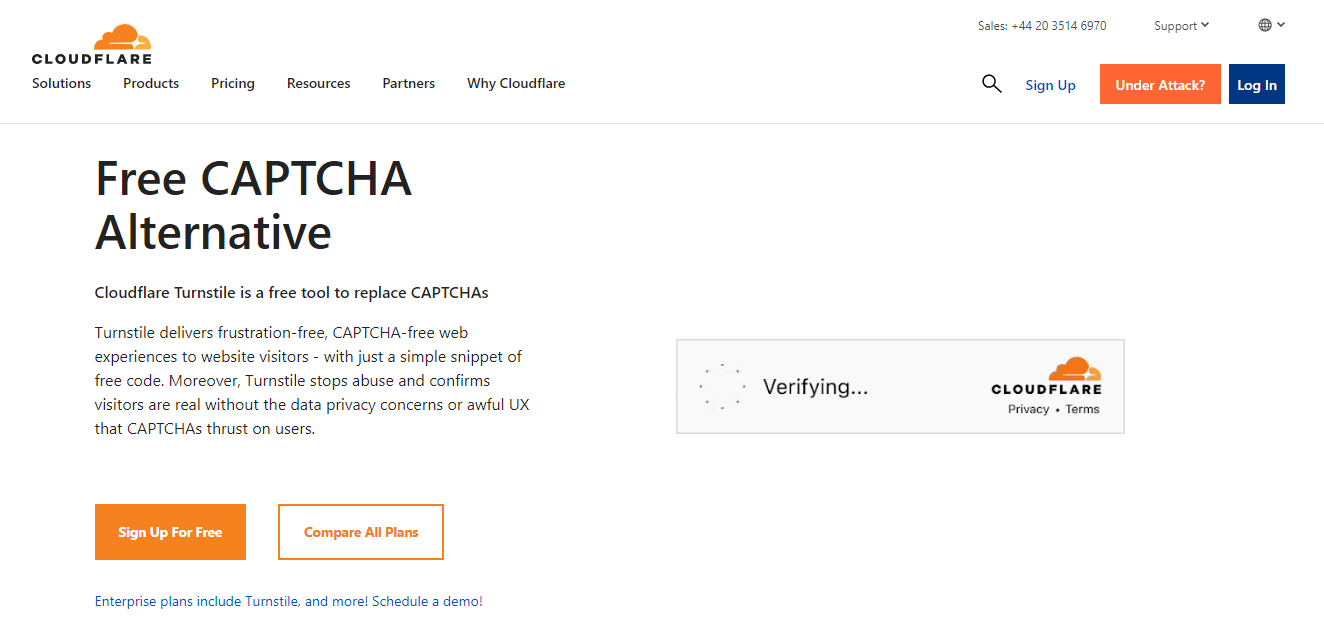
احتمالاً از قبل با نحوه کار CAPTCHA آشنا هستید. به طور معمول، برای تأیید اینکه ربات نیستید، باید یک کادر را علامت بزنید یا یک پازل را حل کنید.
با این حال، Turnstile این بررسیها را در پسزمینه اجرا میکند و تداخل در تجربه کاربر را به حداقل میرساند. از مجموعه ای از چالش های غیر مزاحم استفاده می کند که در مرورگر بازدید کننده انجام می شود. این بدان معناست که کاربران نیازی به انجام هیچ کاری نخواهند داشت.
Turnstile تنها در صورتی از کاربر می خواهد که کادری را علامت بزند که نتواند صحت آن را از طریق مرورگر تأیید کند. با این حال، همانطور که در آموزش خواهیم دید، شما می توانید این ویژگی را غیرفعال کنید.
علاوه بر این، Cloudflare از توکن های دسترسی خصوصی اپل برای اجرای این تست های مرورگر استفاده می کند. این می تواند اطمینان حاصل کند که هیچ داده اضافی در این فرآیند جمع آوری نمی شود و کاربران را ایمن نگه می دارد.
همانطور که می بینید، Turnstile می تواند در کنار حفظ تجربه کاربری (UX) سایت خود، به شما کمک کند تا از ربات ها جلوگیری کنید. بعداً در پست، مزایای استفاده از Turnstile نسبت به سایر راه حل های CAPTCHA را بررسی خواهیم کرد.
چگونه Cloudflare CAPTCHA را به وردپرس اضافه کنیم
اکنون، بیایید نحوه اضافه کردن Cloudflare CAPTCHA را به سایت خود بررسی کنیم:
مرحله 1: یک حساب کاربری Cloudflare ایجاد کنید و Turnstile را پیکربندی کنید
اگر قبلاً مشتری Cloudflare هستید، می توانید از حساب خود به Turnstile دسترسی داشته باشید:

اگر نه، می توانید یک حساب کاربری راه اندازی کنید رایگان. هنگامی که وارد سیستم شدید، به داشبورد Cloudflare خود بروید و انتخاب کنید گردان از منو سپس باید سایت خود را اضافه کنید:

Cloudflare از شما می خواهد که نام و دامنه سایت خود را ارائه دهید:

در مرحله بعد، باید یک حالت ویجت را انتخاب کنید. این CAPTCHA است که در فرم های شما ظاهر می شود:

بیایید نگاهی به گزینه ها بیندازیم:
- اداره می شود. Cloudflare تعیین می کند که آیا یک چالش تعاملی باید بر اساس داده های کاربر در دسترس استفاده شود یا خیر. در صورت نیاز به احراز هویت، از کاربر خواسته می شود که یک کادر را علامت بزند.
- غیر تعاملی. در حالی که Cloudflare چالش مرورگر را اجرا می کند، کاربران ویجتی را با نوار بارگذاری مشاهده خواهند کرد. پس از اتمام چالش، پیام موفقیت آمیز نمایش داده می شود.
- نامرئی. اگر این گزینه را انتخاب کنید، کاربر ویجت یا پیام موفقیت را نمی بیند. این بدان معنی است که CAPTCHA به طور کامل از آنها پنهان می شود.
پس از آماده شدن، روی آن کلیک کنید ايجاد كردن. سپس Cloudflare یک کلید سایت و کلید مخفی ایجاد می کند. برای فعال کردن Turnstile در سایت خود به این موارد نیاز دارید.
مرحله 2: کلیدهای Turnstile را به سایت خود اضافه کنید
اکنون که Turnstile را پیکربندی کردهاید، میتوانید کلیدهای Cloudflare CAPTCHA را به سایت وردپرس خود اضافه کنید. توصیه می کنیم از Cloudflare Turnstile ساده افزونه برای انجام این کار این یک راه آسان برای فعال کردن Turnstile در وب سایت شما ارائه می دهد.
با نصب و فعال سازی افزونه در سایت خود شروع کنید:

سپس، در داشبورد وردپرس خود، به آن بروید تنظیمات → Cloudflare Turnstile. در اینجا، میتوانید کلیدهای Cloudflare را که قبلاً کپی کردهاید، قرار دهید:

همچنین تعدادی تنظیمات سفارشی سازی را خواهید یافت. به عنوان مثال، می توانید یک تم برای CAPTCHA خود انتخاب کنید (روشن، تاریک یا خودکار). همچنین می توانید پیام خطا را ویرایش کنید:

در نهایت، باید فرمهایی را که میخواهید Turnstile را فعال کنید، انتخاب کنید. به عنوان مثال، ممکن است بخواهید از آن در صفحات ورود و ثبت نام و بخش نظرات خود استفاده کنید:

اگر فروشگاه WooCommerce دارید، حتی ممکن است بخواهید CAPTCHA را در صفحه پرداخت، صفحه ورود به سیستم مشتری و سایر اشکال حساس فعال کنید:

Simple Cloudflare Turnstile همچنین به شما امکان میدهد تا CAPTCHA را روی فرمهایی که توسط پلاگینها یا صفحهسازهای دیگر ایجاد شدهاند، مانند Elementor اجرا کنید:

در واقع با انواع ابزارهای فرم سازی از جمله فرم تماس 7، WPForms و Gravity Forms ادغام می شود. وقتی آماده شدید، روی آن کلیک کنید ذخیره تغییرات.
در اینجا ممکن است Cloudflare CAPTCHA شما در قسمت جلویی ظاهر شود:

اگر یک سایت عضویت یا وبلاگ چند نویسنده دارید، توصیه می کنیم برای حفظ امنیت محتوای خود آن را به صفحات ورود خود اضافه کنید. همچنین ایده خوبی است که آن را در بخش نظرات خود فعال کنید، زیرا می تواند به فیلتر کردن هرزنامه کمک کند.
اگر یک سایت تجارت الکترونیک دارید، باید Cloudflare CAPTCHA را در فرم های ورود و ثبت نام قرار دهید تا مانع از نفوذ ربات ها به سایت شما شود.
مزایای استفاده از Turnstile نسبت به سایر راه حل های CAPTCHA
با Turnstile، کاربران می توانند بدون نیاز به تکمیل یک پازل یا ارائه اطلاعات شخصی بیش از حد لازم، ثابت کنند که انسان هستند. این بدان معنی است که تجربه ایمن تر و کارآمدتر از سایر راه حل های CAPTCHA در بازار ارائه می دهد.
Turnstile به داده های جلسه در مرورگر نگاه می کند تا کاربران را تأیید کند. همانطور که قبلا ذکر شد، برای این کار از توکن های دسترسی خصوصی اپل استفاده می کند. این به آن امکان می دهد جمع آوری داده ها را به حداقل برساند و از حریم خصوصی کاربر محافظت کند. در واقع، Turnstile به دنبال کوکی ها یا ذخیره اطلاعات مربوط به کاربر نیست.
اگر میخواهید تجربه کاربری یکپارچهتری ارائه دهید، Turnstile قطعاً ارزش بررسی دارد. برخلاف راهحلهای استاندارد CAPTCHA، کاربران مجبور نیستند برای ارسال فرم، ارسال نظر یا ورود به حسابهای خود، برخی از شخصیتهای گیجکننده را کشف کنند یا مجموعهای از عکسها را انتخاب کنند.
به نوبه خود، این ممکن است به شما کمک کند سرنخ های بیشتری ایجاد کنید و تعامل کاربر را در سایت خود افزایش دهید. به علاوه، Turnstile کاملا رایگان است!
نتیجه گیری 🧐
Turnstile یک راهحل CAPTCHA Cloudflare است که کاربران قانونی را بدون درخواست از آنها برای تکمیل یک پازل تأیید میکند. این کار را با اجرای چالشها بر روی مرورگرها انجام میدهد، در حالی که فقط ضروریترین و مرتبطترین اطلاعات را درباره کاربر درخواست میکند. این باعث می شود که جایگزین ایمن و کارآمد برای راه حل های سنتی CAPTCHA باشد.
برای جمع بندی، در اینجا نحوه افزودن Cloudflare CAPTCHA به سایت وردپرسی خود آورده شده است:
- یک حساب کاربری Cloudflare ایجاد کنید و Turnstile را پیکربندی کنید
- کلیدهای Turnstile را به وب سایت خود اضافه کنید پلاگین ساده Cloudflare Turnstile.
آیا در مورد نحوه افزودن Cloudflare CAPTCHA به وردپرس سؤالی دارید؟ در بخش نظرات زیر به ما اطلاع دهید!